3Ds MAX挤出图形的操作方法
时间:2022-10-26 17:37
3Ds MAX广泛应用,那么各位使用时晓得怎样挤出图形吗?下面就是小编带来3Ds MAX挤出图形的操作方法,还不会操作的朋友不要错过哦。
3Ds MAX挤出图形的操作方法

打开3Ds MAX,

在打开界面内找到几何体选项,并在其内找到球体选项,
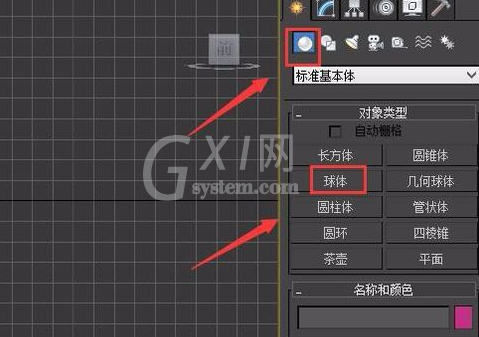
选择球体在顶视图里创建一个球体,再按下鼠标右键在右键菜单里找到编辑为选项,点击该选项在其子级菜单里找到转换为可编辑多边形选项,

转换为可编辑多边形之后,再在修改里选择多边形选项,

点击做变性之后,在透视图里选择需要挤出的面,
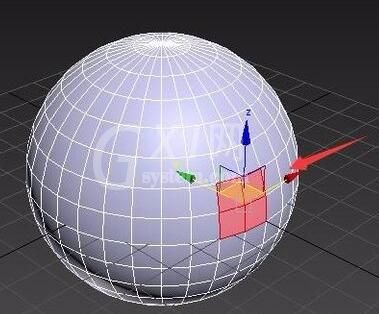
选择好球体的面之后,再在修改里找到挤出选项,
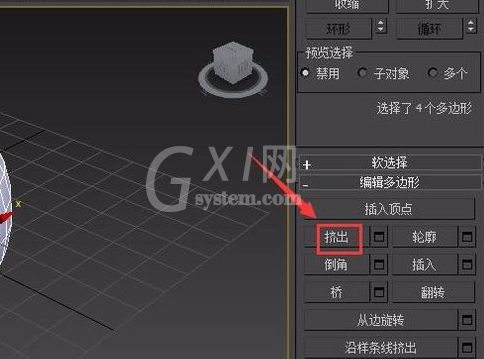
点击挤出选项后的设置选项在弹出的输入框内输入挤出的数值,
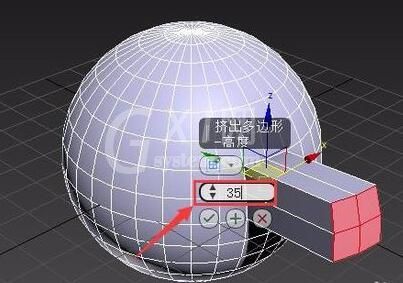
设置好之后,点击确定可以看到我们就将选择的面进行了挤出,其效果如图所示:
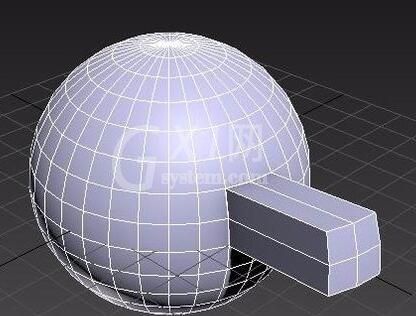
上文就讲解了3Ds MAX挤出图形的操作步骤,希望有需要的朋友都来学习哦。



























